5 formas de solucionar el error de Minecraft que no se puede iniciar el juego (09.15.25)
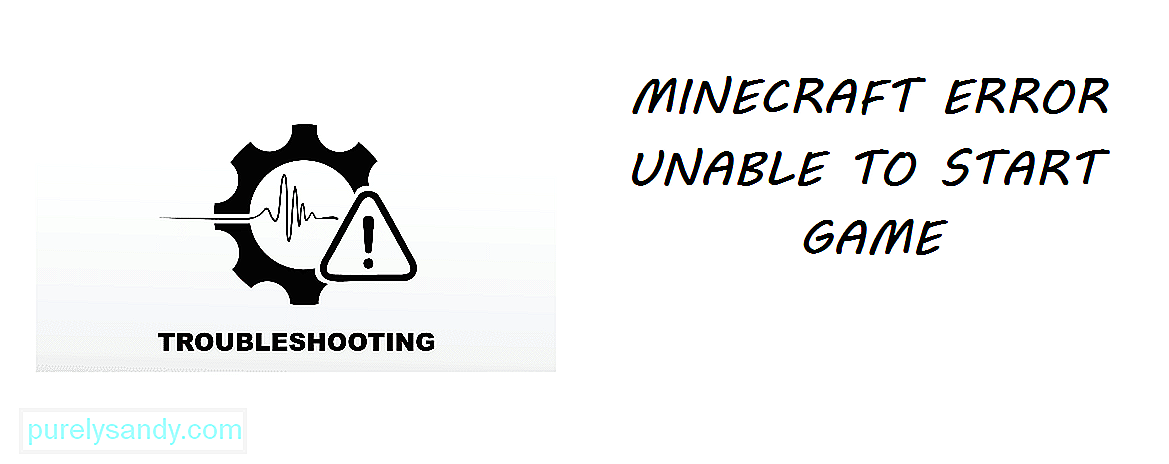 Error de Minecraft: no se puede iniciar el juego
Error de Minecraft: no se puede iniciar el juego Minecraft es uno de los videojuegos más populares jamás lanzados en la industria del juego. Aunque el juego se lanzó en 2011, sigue siendo el juego más vendido de todos los tiempos. Como el juego tiene casi una década, los jugadores se han enfrentado a varios problemas y errores. Estos problemas se solucionaron con el tiempo, pero algunos jugadores aún los enfrentan.
Error de Minecraft: no se puede iniciar el juego
Lecciones populares de Minecraft
Este problema es bastante popular entre los jugadores. Minecraft no se inicia correctamente, lo que genera un error. El error básicamente le dice al jugador que no pudo iniciarse correctamente. El error aparece una vez que el juego se bloquea. Los jugadores que enfrentan este problema ni siquiera pueden jugar el juego.
Hay bastantes posibilidades de por qué su juego no se inicia. Puede probar algunos pasos para solucionar y corregir este error. Aquí hay algunos pasos que puede seguir para resolver este error:
Formas de corregir el error de Minecraft No se puede iniciar el juegoSi no es ejecutando el juego como administrador, es posible que otros programas estén interfiriendo con su juego. Lo primero que debes intentar es ejecutar el juego como administrador.
Simplemente haga clic con el botón derecho en su aplicación de Minecraft y haga clic en "Ejecutar como administrador". Si aparece una señal de advertencia, haga clic en sí o en aceptar. Ahora ejecutarás el juego como administrador.
El uso de una versión anterior de Java podría generar varios errores en Minecraft. En lugar de simplemente actualizar su aplicación Java, reinstale el programa. Primero, desinstale Java de su computadora.
Ahora, descargue la última versión de Java de Internet. Asegúrese de reiniciar su computadora inmediatamente después de desinstalar Java. Tu Minecraft debería funcionar perfectamente ahora si estuvieras usando una versión antigua de Java.
A veces, tu Minecraft launcher no se actualizará sí mismo. En tales casos, tendrá que forzar manualmente la actualización de su lanzador. Una versión anterior del lanzador bloqueará tu Minecraft.
Esto se puede hacer abriendo su lanzador de Minecraft. Haga clic en Opciones que está justo al lado del cuadro de texto del nombre de usuario. Ahora, haga clic en "Forzar actualización". Tan pronto como hayas hecho clic en Listo, ingresa tus credenciales de Minecraft. Comprueba si tu juego aún falla.
Un mod podría estar interfiriendo con tu Minecraft. La mayoría de las modificaciones en Minecraft tienen errores, ya que todavía son un trabajo en progreso. Si tienes alguna modificación instalada en tu juego, te recomendamos que la elimines.
Usar demasiadas modificaciones también podría hacer que tu juego se bloquee. Esta es la razón por la que debes eliminar todos los mods instalados en tu Minecraft.
La configuración del firewall también podría bloquear tu Minecraft para que no se ejecute correctamente. Lo mismo podría decirse de los servidores proxy. Busque la configuración del firewall en su computadora. Comprueba si alguna configuración o programa no permite que tu Minecraft funcione correctamente.
Si ese es el caso, ciérralo o desactívalo. Además, asegúrese de que su antivirus no interfiera con el juego.
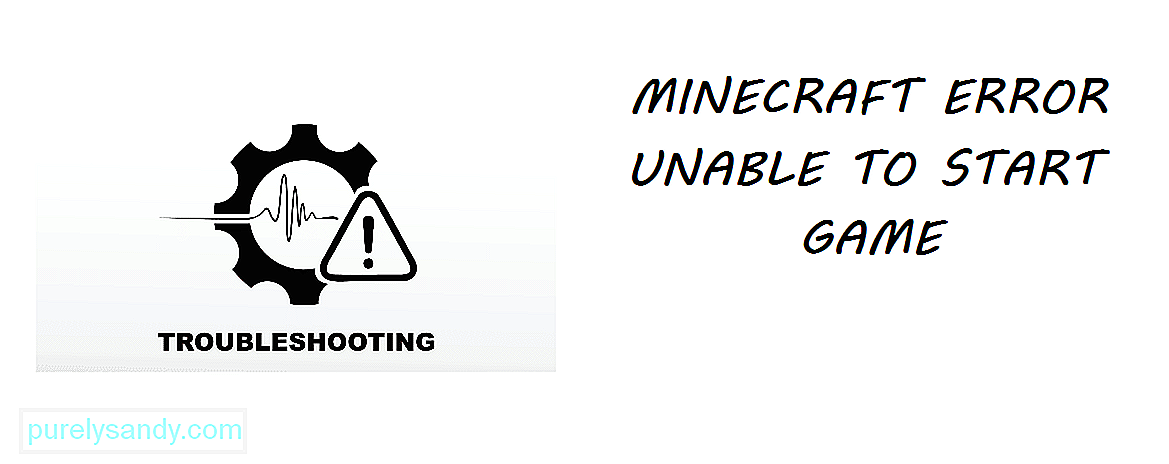
Video de Youtube: 5 formas de solucionar el error de Minecraft que no se puede iniciar el juego
09, 2025

